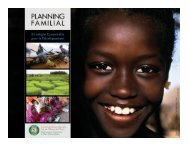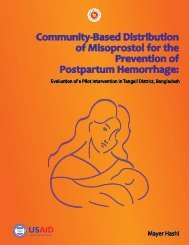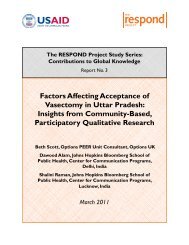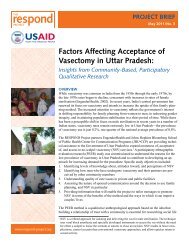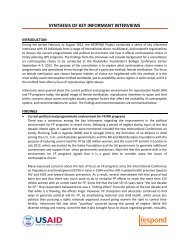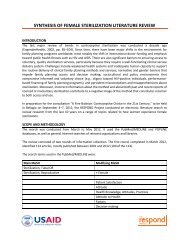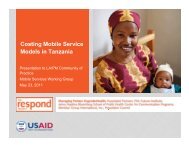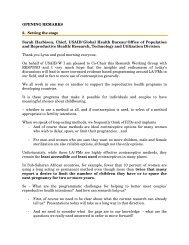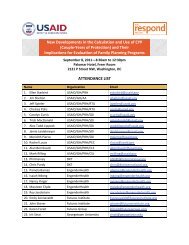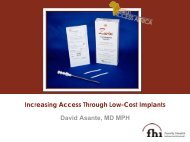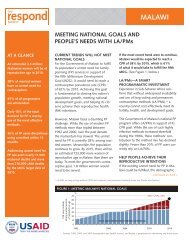Un outil de planification et plaidoyer pour le renforcement des ...
Un outil de planification et plaidoyer pour le renforcement des ...
Un outil de planification et plaidoyer pour le renforcement des ...
Create successful ePaper yourself
Turn your PDF publications into a flip-book with our unique Google optimized e-Paper software.
points <strong>de</strong> donnée. Les données du TPC <strong>pour</strong> <strong>le</strong>s années précé<strong>de</strong>ntes, si disponib<strong>le</strong>s, peuvent créer une<br />
projection plus nuancée qui prend en compte <strong>le</strong>s tendances passées lors du calcul du futur TPC.<br />
Données du TPC que vous <strong>de</strong>vez saisir<br />
1. La colonne F contient <strong>le</strong> Point <strong>de</strong> Donnée <strong>le</strong> Plus Récent. Saisissez l’année <strong>de</strong> votre point <strong>de</strong> donnée <strong>le</strong><br />
plus récent (cellu<strong>le</strong> F13). Dans c<strong>et</strong> exemp<strong>le</strong>, l’année 2003 a été choisie <strong>pour</strong> l’année la plus récente.<br />
2. En utilisant <strong>le</strong>s données sur <strong>le</strong> TPC <strong>de</strong> votre source, saisissez <strong>le</strong>s TPC propre à une métho<strong>de</strong><br />
spécifique <strong>pour</strong> l’année la plus récente (cellu<strong>le</strong>s F14–F28). Chaque chiffre montre <strong>le</strong> <strong>pour</strong>centage <strong>de</strong>s<br />
FAP ou <strong>le</strong>s FMAP utilisant c<strong>et</strong>te métho<strong>de</strong>. Pour toute métho<strong>de</strong> <strong>pour</strong> laquel<strong>le</strong> vous n’avez pas <strong>de</strong><br />
donnée, vous pouvez laisser la cellu<strong>le</strong> verte sur <strong>le</strong> TPC vi<strong>de</strong> ou saisir 0.<br />
3. Saisissez l’année <strong>de</strong> votre second point <strong>de</strong> donnée <strong>le</strong> plus récent (cellu<strong>le</strong> E13). Dans l’exemp<strong>le</strong><br />
présent, 1998 apparaît comme la première année <strong>pour</strong> laquel<strong>le</strong> <strong>le</strong>s données du TPC sont<br />
accessib<strong>le</strong>s.<br />
4. En utilisant <strong>le</strong>s données du TPC <strong>de</strong> votre source, saisissez <strong>le</strong>s TPC d’une métho<strong>de</strong> spécifique <strong>pour</strong><br />
la secon<strong>de</strong> année la plus récente (cellu<strong>le</strong>s E14–E28).<br />
5. Si vous avez accès à plus <strong>de</strong> <strong>de</strong>ux groupes <strong>de</strong> données, suivez ces étapes <strong>pour</strong> saisir vos données<br />
additionnel<strong>le</strong>s <strong>et</strong> <strong>le</strong>urs années correspondantes.<br />
Note : Les données du TPC peuvent être saisies dans l’ordre que vous préférez. Cependant, vous<br />
pouvez trouver plus pratique <strong>de</strong> saisir vos données dans l’ordre chronologique, avec l’année la plus<br />
récente à droite, dans la colonne F, <strong>et</strong> <strong>le</strong>s données <strong>le</strong>s plus anciennes en ordre ascendant, avec la plus<br />
ancienne commençant à gauche (colonne B) <strong>et</strong> la plus récente à droite. Par ail<strong>le</strong>urs, <strong>le</strong>s années <strong>de</strong>s<br />
sources <strong>de</strong> données doivent être saisies dans <strong>le</strong>s cellu<strong>le</strong>s vertes en haut (<strong>de</strong> B13 à F13, si vous avez cinq<br />
points <strong>de</strong> donnée) ; la calculatrice prend en compte la différence entre ces années lors <strong>de</strong> la projection<br />
<strong>de</strong>s tendances du TPC. Si <strong>le</strong>s années restent vi<strong>de</strong>s, aucun calcul ne <strong>pour</strong>ra être effectué.<br />
Comme évoqué précé<strong>de</strong>mment, il n’est pas nécessaire d’avoir <strong>de</strong>s données <strong>pour</strong> chaque métho<strong>de</strong><br />
énumérée dans Reality √, <strong>pour</strong> <strong>le</strong>s métho<strong>de</strong>s ne disposant d’aucune donnée, vous pouvez saisir <strong>le</strong><br />
chiffre 0 dans <strong>le</strong>s cellu<strong>le</strong>s appropriées ou simp<strong>le</strong>ment <strong>le</strong>s laisser vi<strong>de</strong>s. Vous remarquerez éga<strong>le</strong>ment<br />
qu’il y a plusieurs options <strong>pour</strong> l’injectab<strong>le</strong> (la ligne 15 est consacrée à l’injectab<strong>le</strong> – <strong>de</strong>ux-mois, <strong>et</strong> la<br />
ligne 16 est consacrée à l’injectab<strong>le</strong>-trois-mois) ; étant donné que <strong>de</strong> nombreux programmes disposent<br />
<strong>de</strong> ces <strong>de</strong>ux options, l’<strong>outil</strong> vous perm<strong>et</strong> <strong>de</strong> faire <strong>de</strong>s projections sur la base <strong>de</strong> <strong>de</strong>ux types d’injectab<strong>le</strong>s.<br />
Cela est éga<strong>le</strong>ment vrai <strong>pour</strong> <strong>le</strong>s implants : la ligne 21 est consacrée au Norplant ou Ja<strong>de</strong>l<strong>le</strong> (vu que<br />
Norplant ne sera plus sur <strong>le</strong> marché à l’avenir), alors que la ligne 22 concerne Implanon <strong>et</strong> la ligne 23<br />
concerne <strong>le</strong> Sino-implant (II). Encore une fois, l’offre d’options multip<strong>le</strong>s <strong>pour</strong> <strong>le</strong>s injectab<strong>le</strong>s <strong>et</strong> <strong>le</strong>s<br />
implants perm<strong>et</strong> à l’utilisatrice <strong>de</strong> bénéficier d’une certaine f<strong>le</strong>xibilité.<br />
Etant donné qu’il y a <strong>de</strong>ux options dans Reality √ <strong>pour</strong> l’injectab<strong>le</strong> <strong>et</strong> trois <strong>pour</strong> l’implant, vous pouvez<br />
choisir <strong>le</strong>s champs que vous souhaitez utiliser <strong>et</strong> comment saisir ces données. Par exemp<strong>le</strong>, si vous<br />
utilisez une étu<strong>de</strong> <strong>de</strong> l’EDS qui vous donne un TPC <strong>pour</strong> <strong>le</strong>s injectab<strong>le</strong>s (par exemp<strong>le</strong>, 10%) <strong>et</strong> vous<br />
savez qu’environ la moitié <strong>de</strong> c<strong>et</strong>te utilisation est due à l’injectab<strong>le</strong>-<strong>de</strong>ux-mois <strong>et</strong> approximativement la<br />
moitié est due à l’injectab<strong>le</strong>-trois-mois, ensuite vous pouvez saisir <strong>le</strong> chiffre « 5 » dans la cellu<strong>le</strong> F15 <strong>et</strong><br />
« 5 » dans la cellu<strong>le</strong> F16. Si <strong>le</strong> TPC <strong>de</strong> l’injectab<strong>le</strong> est <strong>de</strong> 10% <strong>et</strong> vous savez que cela est uniquement dû<br />
à l’injectab<strong>le</strong>-trois-mois, vous saisirez « 10 » dans la cellu<strong>le</strong> F16. Gar<strong>de</strong>z à l’esprit <strong>le</strong> fait que l’utilisateur<br />
<strong>de</strong> Reality √ est libre <strong>de</strong> déci<strong>de</strong>r quels champs doivent être utilisés.<br />
18 Manuel d’utilisation Reality √—Version 2 Le Proj<strong>et</strong> RESPOND